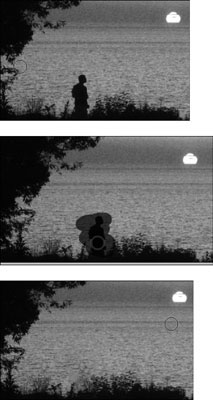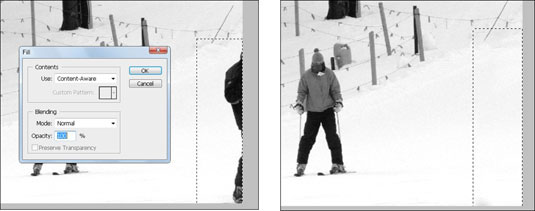Photoshop's Spot Healing Brush įrankis greitai pašalina dėmes ir kitus vaizdų trūkumus. „Adobe Photoshop Creative Suite 5“ žengia dar žingsnį į priekį su nauja „Content-Aware“ funkcija.
Kad pamatytumėte šios naujos funkcijos skirtumą, atlikite šiuos veiksmus:
Naudodami numatytuosius nustatymus spustelėkite dėmę.
„Spot Healing Brush“ įrankiu dažomi sugyjamų pikselių tekstūra, apšvietimas, skaidrumas ir šešėliai. Nereikia nurodyti mėginio vietos – jis automatiškai paima mėginius iš visos retušuotos srities.
Dabar parinkčių juostoje pažymėkite parinktį „Content-Aware“.
Tapant su „Spot Healing Brush“ atliekama neįtikėtinai daug skaičiavimų, kuriais bandoma pateikti pikselius, detalius panašius į aplinką.
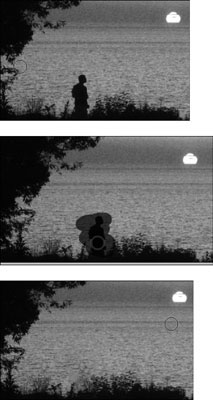
Spot Healing Brush įrankio naudojimas su įjungta Content-Aware parinktimi.
Ar tai veikia kiekvieną kartą? Žinoma ne. Ar tai veikia pakankamai dažnai, kad sutaupytų darbo valandų? Taip!
Taip pat galite pasinaudoti „Content-Aware“ funkcijos pranašumais naudodami užpildymo funkciją. Tiesiog atlikite šiuos veiksmus:
Pasirinkite sritį, kurią norite pakeisti nauju turiniu.
Pasirinkite Redaguoti → Užpildyti ir dialogo lange Užpildykite išskleidžiamajame meniu Naudoti pasirinkite Content-Aware.
Turinys pakeičiamas.
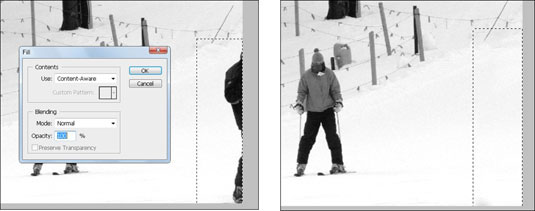
Naudokite „Content-Aware“ funkciją dialogo lange Užpildymas.